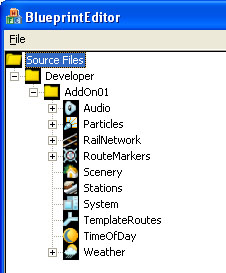Sektion 1 Content Grundlagen
Inhaltsverzeichnis
Sektion 1 Content Grundlagen
Hersteller- und Produkt Setup
Entwickler Setup
Add-On Hersteller müssem ihre eigene Ordnerstruktur für ihr Source Material erstellen. Um diese zu erstellen, benötigt man zunächst einen Provider-/Autornamen. Dieser darf keine Leer- und Sonderzeichen enthalten.
Um zu Starten, wählen wir "Werkzeuge und Dokumente" im RailWorks Lanchscreen aus und klicken auf "Quellenordner öffnen". Darin erstellen wir einen Ordner mit unserem Provider-/Autorname. In den folgenden Beispielen benutzen wir den Provider-/Autornamen "Developer":
\Railworks\Source\Developer
Diese Einstellung ist Notwendig, damit Add-Ons in ihren eigenen Ordnern zugeordnet werden:
\Railworks\Source\Developer\AddOn01 \Railworks\Source\Developer\AddOn02 \Railworks\Source\Developer\AddOn03
Nochmal zur Erinnerung, keine Leerzeichen und Sonderzeichen in den Add-On Namen benutzen.
Der Standard Installationspfad für RailWorks lautet:
C:\Program Files\Steam\steamapps\common\Railworks
Add-On Ordnerstruktur
In jedem Add-On Ordner kann man seine Assets in alle Ordnerstrukturen speichern.
- Audio
- Environment
- Particles
- RailNetwork
- RailVehicles
- RouteMarkers
- Scenery
- Stations
- System
- TemplateRoutes
- TimeOfDay
- Weather
Falls man die selben Ordnernamen verwendet, erscheinen Icons im Blueprint-Editor. Wenn man aber andere Namen verwendet erscheinen keine Icons.
Diese Ordner können zur Übersicht der Source-Files unterteilt werden, z.B. unter dem Scenery Ordner befinden sich noch weitere Unterteilungen:
- /Scenery
- Animated
- Billboards
- Buildings
- Characters
- Clocks
- Clutter
- Procedural
- Structures
- Vegetation
- Vehicles
- Wildlife
Nach dem Einstellen erscheinen die Ordner automatisch im Blueprint und Asset Editor:
Exportierte Dateistruktur
Assets (eine Lokomotive, ein Gebäude, Wetter Blueprint), die sich im RailWorks\Source befinden, können noch nicht in RailWorks genutzt werden, sie müssen zuerst mit Hilfe des Blueprint und Asset-Editor exportiert werden. Zuerst muss man die Source-Files in die Ordnerstruktur einordnen und anschließend die Blueprints erstellen. Danach kann das Objekt exportiert werden, um diese in RailWorks nutzen zu können. Durch das Exportieren werden Dateien automatisch im Asset-Ordner erstellt.
Der Standardpfad zum Asset-Ordner lautet:
C:\Program Files\Steam\steamapps\common\Railworks\Assets
Die exportierten Assets im RailWorks\Assets Ordner können in RailWorks genutzt werden. Es ist nicht notwendig die Dateien im Railworks\Assets Ordner zu verändern.
Veränderungen der Böueprints sollten im Ordner RailWorks\Source mit Hilfe des Blueprint und Assets-Editors durchgeführt werden. Anschließend exportieren wir in den RailWorks\Assets Ordner um unser Objekt in RailWorks nutzen zu können.